Cara Membuat Bauble Natal Glossy di Illustrator
Hai teman-teman! Waktu Natal akan datang dan kita semua tahu itu adalah waktu yang tepat bagi para desainer untuk bekerja keras dan menghasilkan uang tambahan. Karena pekerjaan yang berlebihan sering menjadi masalah, ada kebutuhan untuk mempercepat proses pembuatan. Kami di sini untuk membantu.
Hari ini kami bawakan untuk Anda tutorial cepat dan mudah untuk membuat Pernak-pernik Natal yang tampak bagus juga dikenal sebagai hiasan bola Natal untuk sebagian dari Anda.
Di akhir tutorial, Anda akan tahu cara membuat efek bagus dan mengkilap yang Anda lihat pada ilustrasi 3D bola logam. Untuk tutorial ini, kita akan menggunakan Adobe Illustrator CS5.Unduh file vektor gratis dengan 6 hiasan bagus termasuk yang telah kami lakukan.
Mari kita mulai.
Langkah 1 - Bentuk Dan Gradien
Dengan Alat elips, buat lingkaran. Gunakan shift untuk mempertahankannya.

Menggunakan alat gradien untuk mengisi lingkaran. Buat gradien radial dalam bentuk seperti yang ditunjukkan pada gambar.
Dalam hal ini, kami membuat gradien merah sehingga Anda dapat menggunakan merah klasik (100 magenta dan 100 kuning dalam CMYK). Pada gambar Anda dapat melihat bahwa pusat gradien tidak di tengah bola tetapi sedikit ke kanan atas. Merah gelap pergi ke kiri dan ke bawah untuk mensimulasikan bayangan.
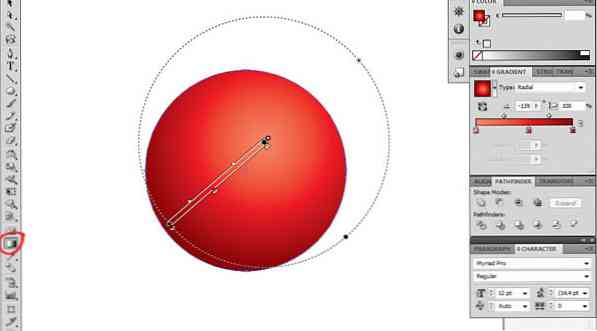
Langkah 2 - Menambahkan Cahaya Dan Bayangan
Salinan lingkaran (Ctrl / Command + C) dan pasta kembali (Ctrl / Command + B) dua kali, jadi sekarang kita memiliki 3 lingkaran yang tumpang tindih.
Pilih yang di atas dan bawa ke bawah dan ke kiri seperti yang ditunjukkan pada gambar.
Sekarang dengan tombol shift ditekan, kita pilih kedua lingkaran dan kami pergi ke alat pathfinder dan pilih minus depan.
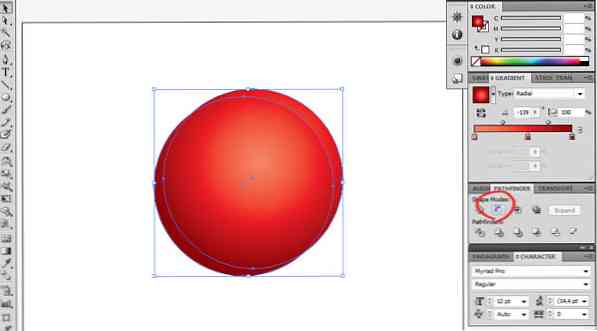
Isi bentuk yang dihasilkan dengan putih.
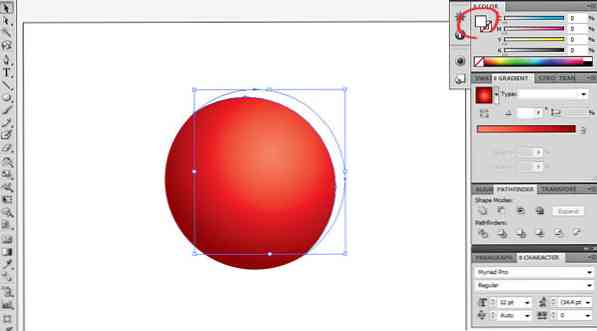
Anda akan mendapatkan bulan terbalik, yang akan kami gunakan untuk menambahkan efek cahaya yang dipantulkan pada perhiasan. Ubah ukuran dan pindahkan bentuk hingga terlihat seperti gambar di bawah ini.
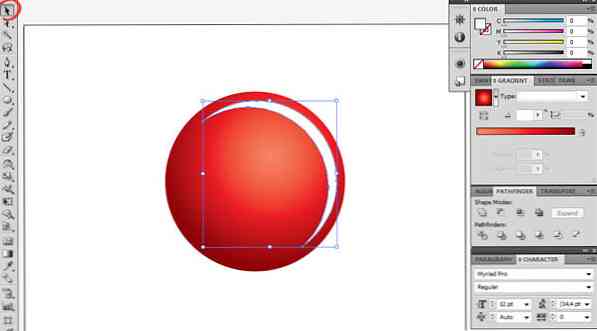
Lalu pergi ke Efek> Blur> Gaussian Blur, dan temukan yang benar Radius Kabur Anda senang dengan itu.
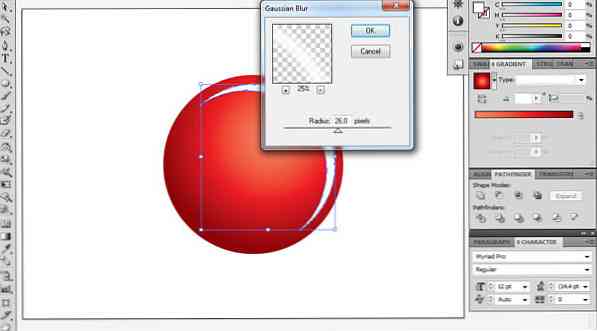
Setelah itu tambahkan transparansi untuk bentuk, 50% harus melakukan trik.
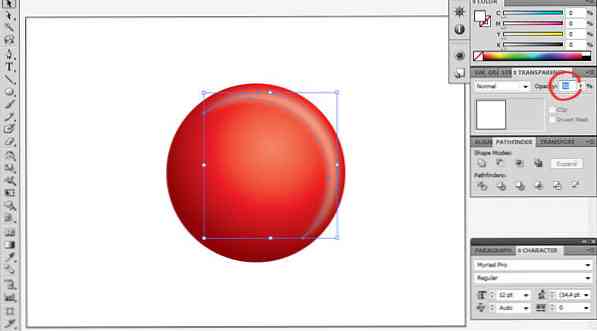
Sekarang buat salinan dari bulan sabit (Ctrl / Command + C, Ctrl / Command + V) dan gunakan mencerminkan alat untuk mencerminkannya secara horizontal dan vertikal (sehingga berlawanan dengan bulan sabit pertama).
Kemudian ubah warnanya ke C = 0, M = 100, Y = 100, K = 100. Karena kita berada di latar belakang merah, kita tidak hanya menggunakan warna hitam.
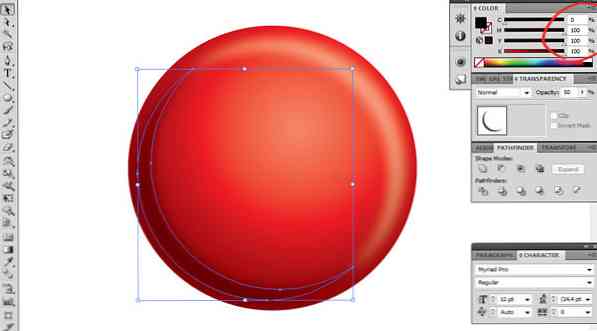
Gunakan Ctrl + 2 untuk memblokir kedua bentuk bulan sabit, sehingga kita dapat memilih lingkaran bawah tanpa masalah. Salin dan tempel kembali (Ctrl + C & Ctrl + B) sekali lagi dan pindahkan seperti yang ditunjukkan pada gambar.
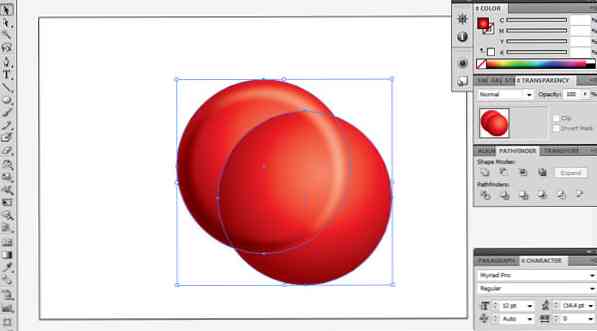
Sekali lagi kita akan menggunakan Pathfinder> Minus Front. Kemudian isi dengan putih dan Transparansi 25%. Setelah itu ubah ukurannya menjadi lebih kecil. Ini akan memberi Anda efek mengkilap yang bagus.
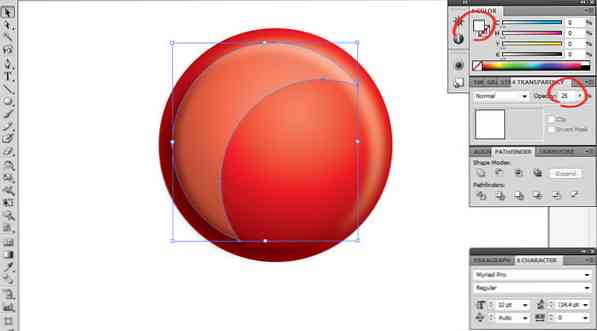
Langkah 3 - Bagian Atas Logam
Mari kita buat gantungan atas. Menggunakan alat persegi panjang bulat dan mengisinya dengan a gradien linier dari 3 abu-abu dan 1 putih. Kelola gradien untuk mencapai tampilan gaya logam.
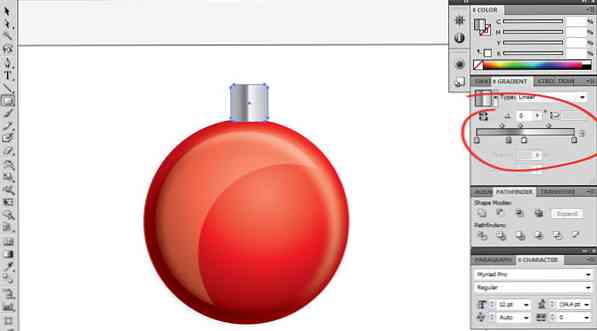
Setelah itu kita akan memiringkan bentuk itu.
Menggunakan Alat Transformasi Gratis (E), klik sudutnya, tahan sebentar menekan Ctrl / Command + Shift + Alt dan berikan bentuk yang diinginkan (Anda juga dapat mengurangi ketinggian).

Kemudian buat lingkaran di atas, salin dan tempel kembali (Ctrl / Command + C & Ctrl / Command + B) kita ubah ukurannya di atas.
Kemudian dengan keduanya pilih buka pramuka dan pilih Mengecualikan. Dengan cara ini kita akan memotong lingkaran dan memiliki "roda" seperti yang ditunjukkan pada gambar.

Langkah 4 - Dekorasi
Untuk memberikan hasil sentuhan terakhir, Anda bisa menambahkan bintang, kepingan salju, garis, lingkaran, dll. Dalam hal ini kami membuat 3 baris tetapi pada tautan ini Anda dapat mengunduh karya seni terakhir dan contoh lainnya.
Untuk menambahkan tiga baris, gunakan alat persegi panjang dan menggambar tiga persegi panjang, buat grup (Ctrl / Command + G) dengan mereka dan kami buat gradien berwarna cokelat muda jadi itu terlihat emas.
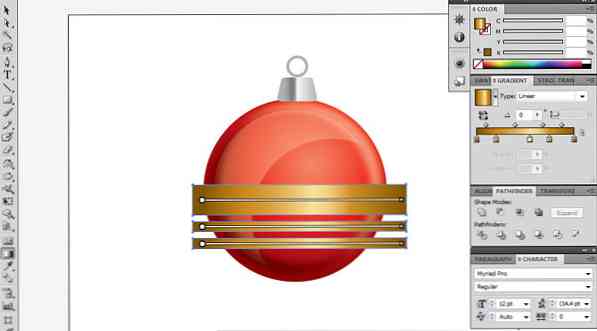
Kemudian Salin dan Tempel Kembali lingkaran besar lagi dan bawa ke depan. Pilih persegi panjang dan lingkaran yang disalin dan kami akan membuat topeng kliping (Ctrl / Command + 7). Ini akan memotong garis sehingga sesuai dengan lingkaran.
Sekarang pilih lingkaran dan persegi panjang dan bawa mereka kembali (klik kanan> atur bawa kembali).

Dan itu saja. Kami sangat berharap Anda menikmati tutorial ini dan kami berharap dapat melihat pernak-pernik natal Anda. Terima kasih atas waktunya. Komentar disambut.
Klik di sini untuk mengunduh vektor gratis ini dan 5 perhiasan Natal lainnya.
Catatan Editor: Posting ini ditulis oleh Sebastian Bartaburu untuk Hongkiat.com. Sebastian adalah perancang, ilustrator, dan pelukis yang antusias dari Uruguay. Bersama Leo, ia meluncurkan VectorOpenStock.com, sebuah situs vektor dengan vektor gratisan eksklusif. Dia suka bekerja pada lukisan minyak dan tarian Tango.




